MySQL在Windows下安装步骤
1、下载zip格式的mysql文件解压完成之后目录结构如下
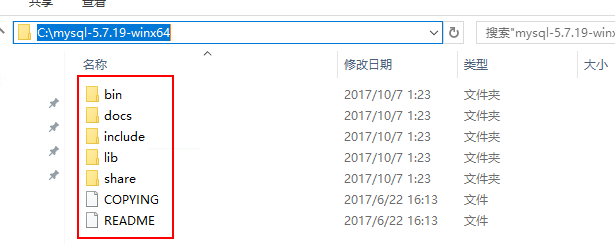
2、在安装之前有两个准备工作,一是将mysql的bin目录路径加入到系统环境变量中
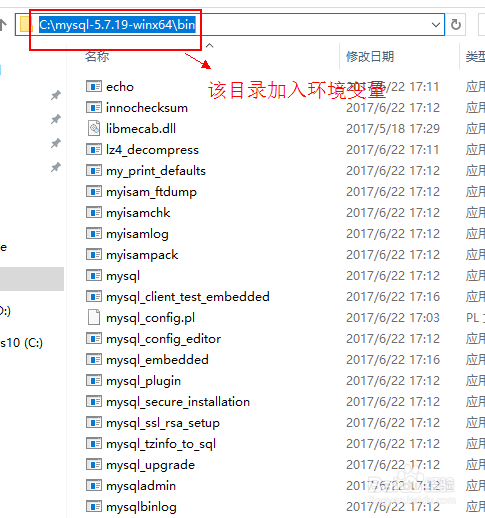
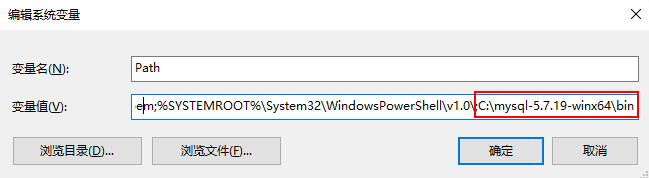
3、二是点击“查看”,将“文件扩展名”勾上,此操作的目的是确保下一步操作中创建的my.ini文件扩展名正确
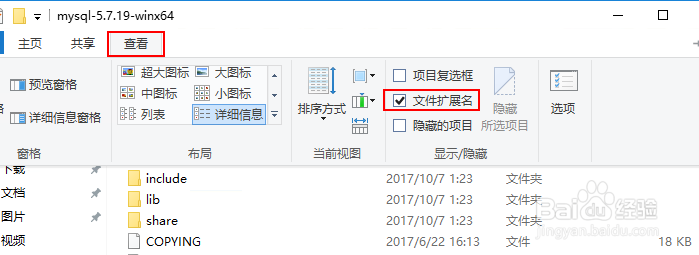
4、新建my.ini文件并编辑写入如下内容,不需要另外创建data目录,下一步初始化操作的时候会自动创建
[mysql]
; 设置mysql客户端默认字符集
default-character-set=utf8
[mysqld]
;设置3306端口
port = 3306
; 设置mysql的安装目录
basedir=C:\mysql-5.7.19-winx64
; 设置mysql数据的存放目录
datadir=C:\mysql-5.7.19-winx64\data
; 允许最大连接数
max_connections=200
; 服务端使用的字符集默认为8比特编码的latin1字符集
character-set-server=utf8
; 创建新表时将使用的默认存储引擎
default-storage-engine=INNODB
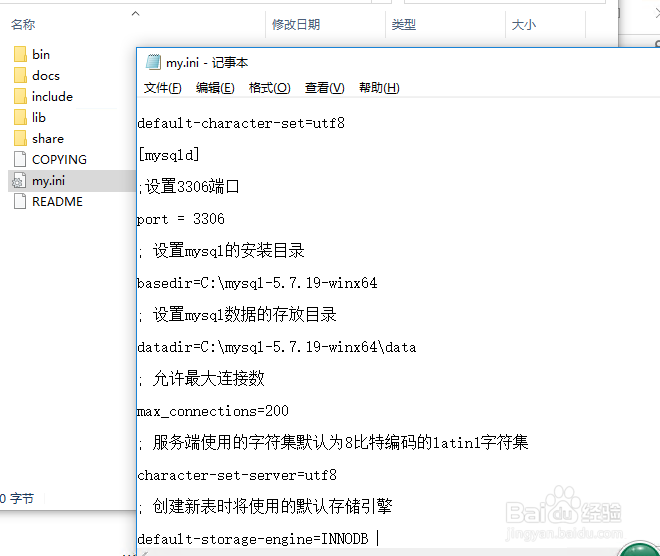
5、以管理员身份运行cmd,如果不是以管理员身份运行会报错,会导致安装失败
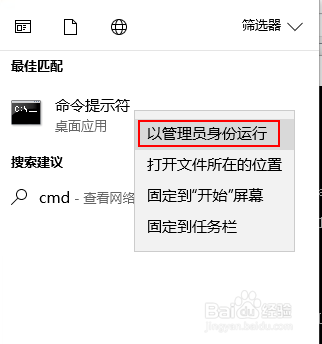
6、由于之前已经配置好环境变量,所以这里可以直接输入mysqld install命令进行安装,完成后输入mysqld --initialize命令进行初始化,最后输入net start mysql命令启动MySQL服务
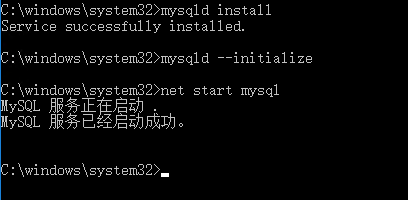
声明:本网站引用、摘录或转载内容仅供网站访问者交流或参考,不代表本站立场,如存在版权或非法内容,请联系站长删除,联系邮箱:site.kefu@qq.com。
阅读量:189
阅读量:176
阅读量:115
阅读量:143
阅读量:86